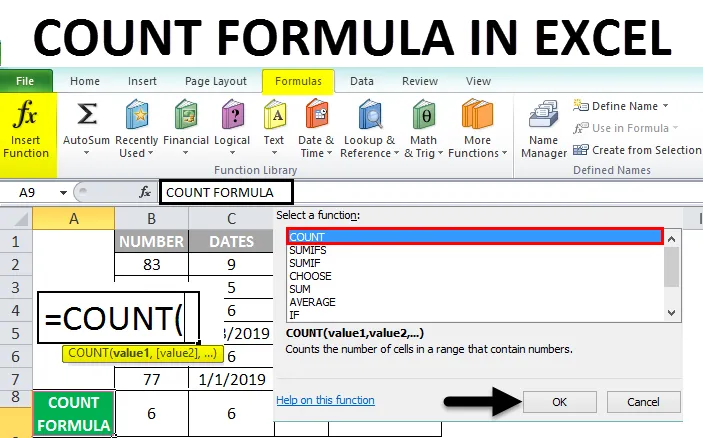
Excel COUNT Formula (Sommario)
- COUNT Formula in Excel
- Come utilizzare COUNT Formula in Excel?
COUNT Formula in Excel
COUNT Formula una funzione integrata integrata che è classificata in funzione statistica in Excel (COUNT GROUP OF FUNCTIONS)
- La formula COUNT è specifica solo per i numeri.
- La formula COUNT in Excel è una funzione facile da usare, flessibile e molto semplice con pochi argomenti.
- La formula COUNT può essere utilizzata anche con altre funzioni di Excel per ottenere l'output desiderato.
COUNT Formula conta il numero di celle in un intervallo o una matrice che contiene numeri.
Per impostazione predefinita, COUNT Formula conta valori numerici, ad es . numeri e date in formato numerico.
La funzione Formula o Sintassi per COUNT in Excel è:
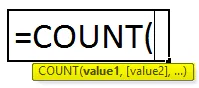
La formula COUNT in Excel ha argomenti di seguito indicati:
- value1 : riferimenti di cella (argomenti obbligatori o obbligatori) o intervalli in cui si desidera contare i numeri.
- value2: riferimenti o intervalli di celle (argomento facoltativo o non richiesto) in cui si desidera contare i numeri.
Nota: la formula COUNT può contenere fino a 255 argomenti Value.
Come utilizzare COUNT Formula in Excel?
COUNT Formula in Excel è molto semplice e facile da usare.
Puoi scaricare questo COUNT modello di formula Excel qui - COUNT modello di formula ExcelComprendiamo il funzionamento di COUNT Formula in Excel con alcuni esempi.
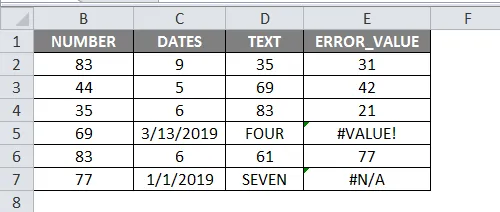
La tabella seguente contiene diversi tipi di set di dati in ogni colonna. La colonna B (NUMERI) contiene solo valori numerici ( intervallo: da B2 a B7), la colonna C (DATE + NUMERI) contiene date e valori numerici ( intervallo: da C2 a C7), la colonna D (TESTO + NUMERI) contiene valori di testo e valori numerici ( Intervallo: da D2 a D7) e la colonna E (VALORI DI ERRORE FORMULA + NUMERI) contiene valori di errore formula e valori numerici ( Intervallo: da E2 a E7)
Ora applichiamo la formula COUNT per ogni set di dati di colonna e controlla il conteggio dei valori numerici.
Illustrazione n. 1 - Set di dati della colonna B (solo valori numerici)
Appliciamo la formula COUNT nella cella "B9". Seleziona la cella "B9" in cui deve essere applicata la formula COUNT.
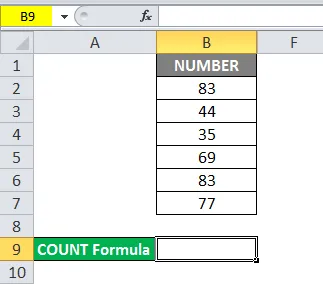
- Fare clic sul pulsante di funzione Inserisci (fx) nella barra degli strumenti della formula, verrà visualizzata una finestra di dialogo.
- Digitare la parola chiave "COUNT" nella ricerca di una casella funzione, la formula COUNT verrà visualizzata in selezionare una casella funzione. Fare doppio clic sulla formula COUNT.
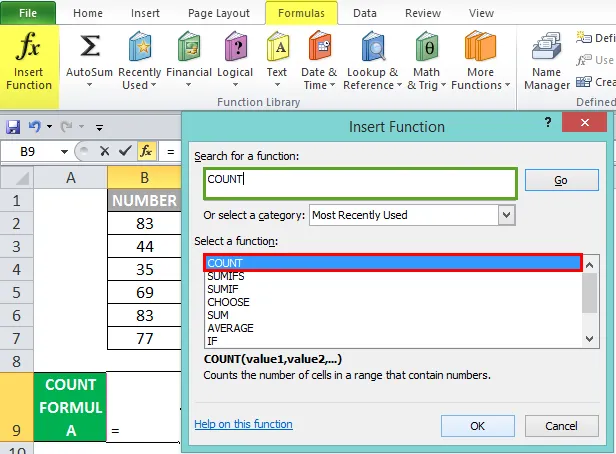
- Viene visualizzata una finestra di dialogo in cui è necessario immettere o compilare gli argomenti per la formula COUNT, ovvero = COUNT (valore1, (valore2) …)
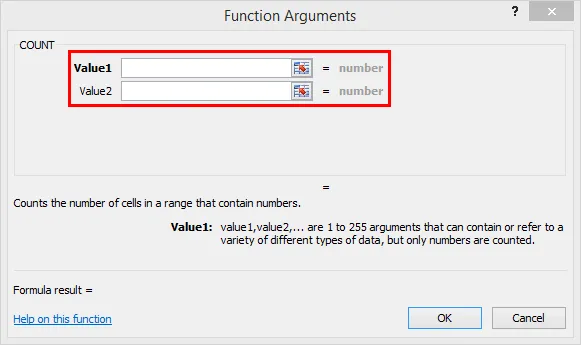
Valore1 : riferimenti di cella (argomenti obbligatori o obbligatori) o intervalli in cui si desidera contare i numeri.
- Per inserire l'argomento value , selezionare l'intervallo di celle da B2: B7. Fare clic su OK, dopo aver inserito l'argomento Value1.
= COUNT (B2: B7)
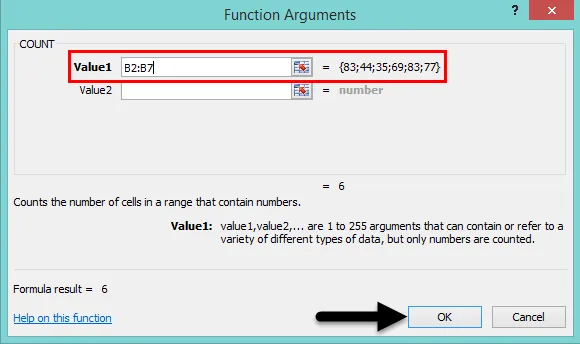
La formula COUNT restituisce il valore 6 poiché l'intervallo di dati B2: B7 contiene solo valori numerici.
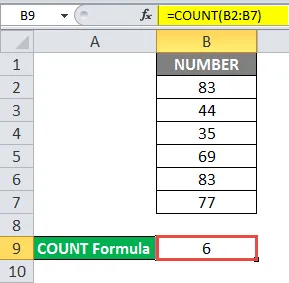
Illustrazione n. 2 - Set di dati della colonna C ( valore data e numeri)
Applichiamo la formula COUNT nella cella "C9". Seleziona la cella "C9" in cui deve essere applicata la formula COUNT,
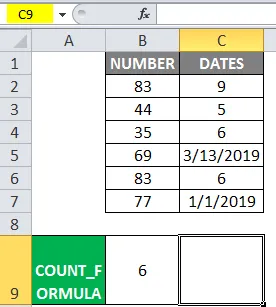
- Fare clic sul pulsante di funzione Inserisci (fx) nella barra degli strumenti della formula, verrà visualizzata una finestra di dialogo.
- Digitare la parola chiave "COUNT" nella ricerca di una casella funzione, la formula COUNT verrà visualizzata in selezionare una casella funzione. Fare doppio clic sulla formula COUNT.
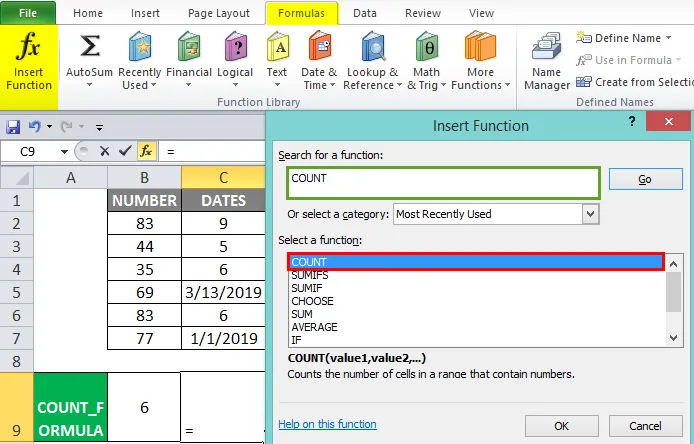
- Viene visualizzata una finestra di dialogo in cui è necessario immettere o compilare gli argomenti per la formula COUNT, ovvero = COUNT (valore1, (valore2) …)

Valore1 : riferimenti di cella (argomenti obbligatori o obbligatori) o intervalli in cui si desidera contare i numeri
- Seleziona l'intervallo di celle C2: C7. In questo modo verrà selezionato l'intervallo di colonne. Fare clic su OK, dopo aver inserito l'argomento Value1.
= COUNT (C2: C7)
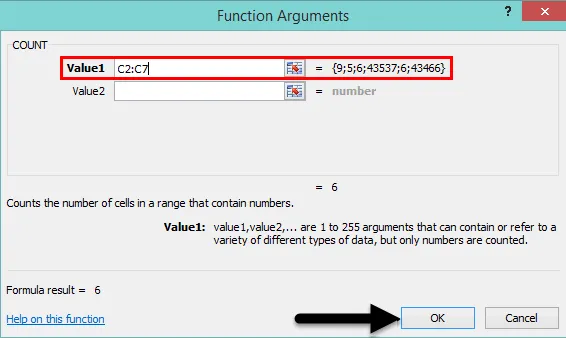
- COUNT Formula restituisce il valore 6 perché l'intervallo di dati C2: C7.
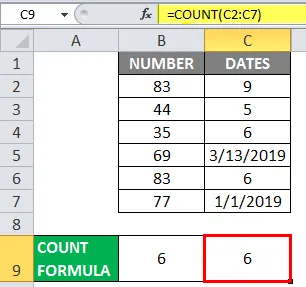
Qui COUNT Formula legge o analizza la data come un numero, qui, la colonna C contiene date (in data o formato numerico) e valori numerici.
Illustrazione n. 3 - Set di dati della colonna D (testo e numeri)
Appliciamo la formula COUNT nella cella "D9". Seleziona la cella "D9" in cui deve essere applicata la formula COUNT,
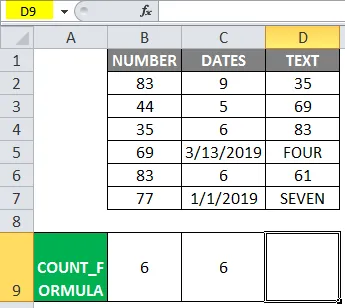
- Fare clic sul pulsante di funzione Inserisci (fx) nella barra degli strumenti della formula, verrà visualizzata una finestra di dialogo.
- Digitare la parola chiave "COUNT" nella ricerca di una casella funzione, la formula COUNT verrà visualizzata in selezionare una casella funzione.
- Fare doppio clic sulla funzione COUNT.
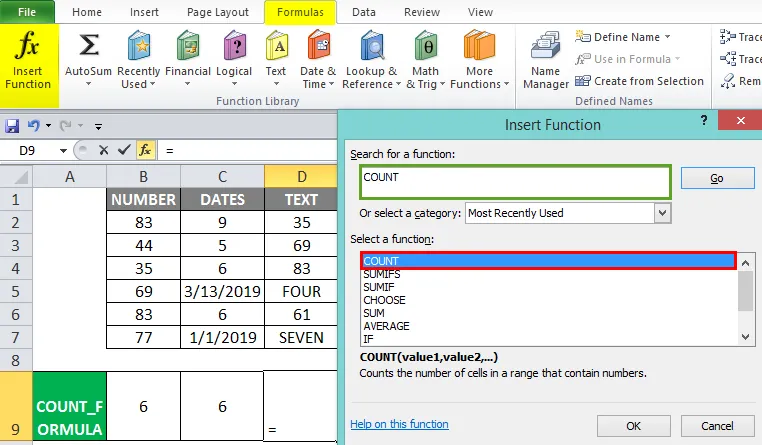
- Viene visualizzata una finestra di dialogo in cui è necessario immettere o compilare gli argomenti per la formula COUNT, ovvero = COUNT (valore1, (valore2) …)
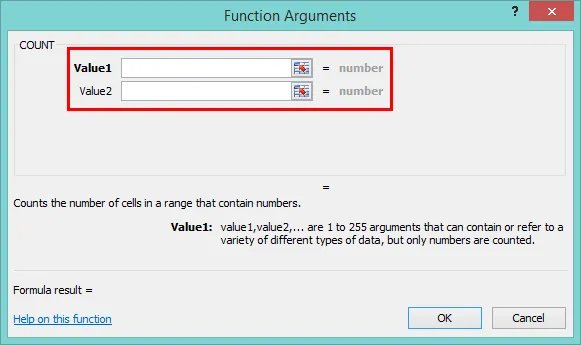
Valore1 : riferimenti di cella (argomenti obbligatori o obbligatori) o intervalli in cui si desidera contare i numeri
- Seleziona l'intervallo di celle D2: D 7 . In questo modo verrà selezionato l'intervallo di colonne. Fare clic su OK, dopo aver inserito l'argomento Value1
= COUNT (D2: D7)
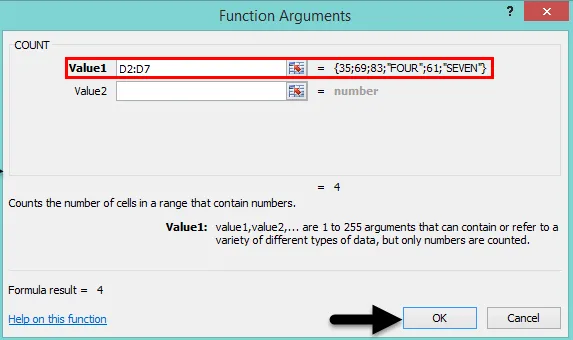
La formula COUNT restituisce il valore 4 perché l'intervallo di dati D2: D7 .
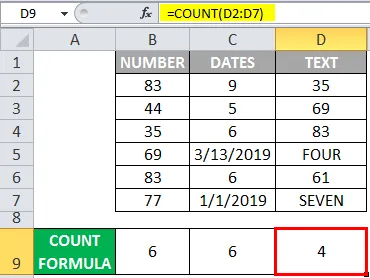
Qui la formula COUNT ignora il valore TEXT e considera solo numeri o un valore numerico.
Illustrazione n. 4 - Set di dati colonna E ( valori e numeri di errore formula)
Appliciamo la formula COUNT nella cella "E9". Ora, fai clic nella cella "E9", dove dovrebbe essere applicata la formula,
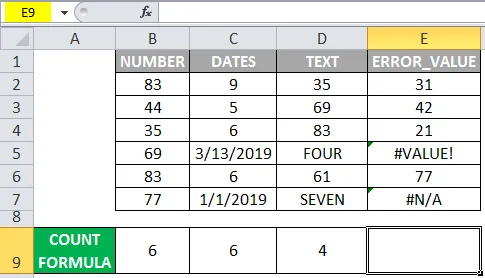
- Fare clic sull'opzione del pulsante funzione di inserimento, ad es. "Fx" nella barra degli strumenti formula, viene visualizzato il popup della finestra di dialogo Inserisci funzione.
- Ora devi digitare la parola "COUNT" nella ricerca di una casella di testo di funzione, una volta fatto questo COUNT formula apparirà in selezionare una casella di funzione.
- Fare doppio clic sulla funzione COUNT.
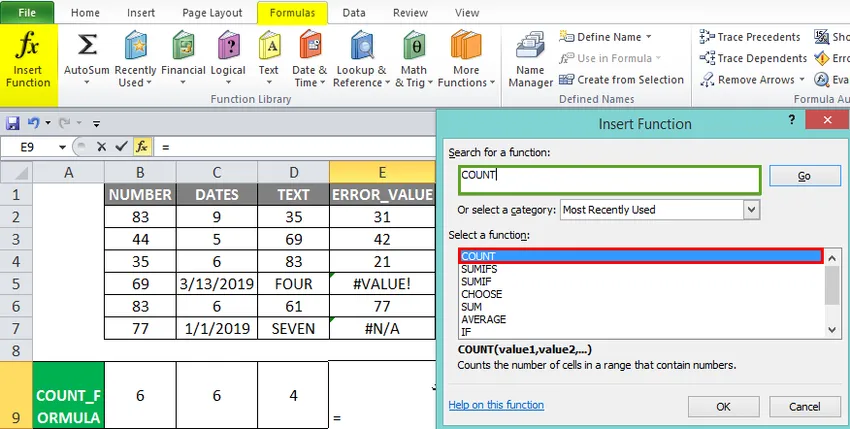
- Viene visualizzata una finestra di dialogo in cui è necessario immettere o compilare gli argomenti per la formula COUNT, ovvero = COUNT (valore1, (valore2) …)
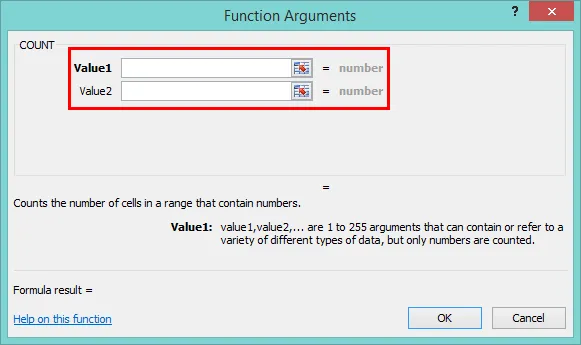
Valore1 : riferimenti di cella (argomenti obbligatori o obbligatori) o intervalli in cui si desidera contare i numeri
- Per questo, è necessario inserire l'intervallo del set di dati della colonna, ad es. E2: E7. Fare clic su OK, dopo aver inserito l'argomento Value1.
= COUNT (E2: E7)
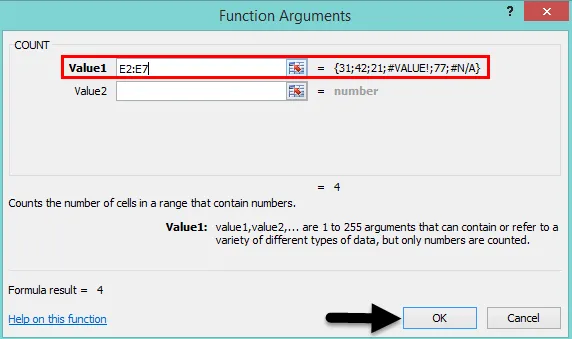
- La formula COUNT restituisce il valore 4 perché l'intervallo di dati E2: E7. Qui la formula COUNT ignora i valori di FORMULA ERROR e considera solo numeri o un valore numerico.
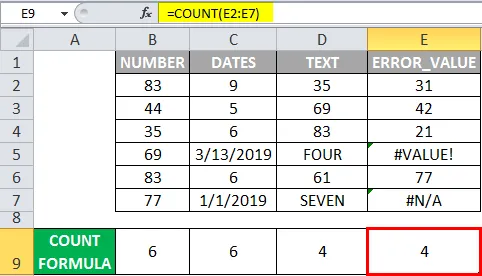
Cose da ricordare sulla formula di conteggio in Excel
- La formula COUNT non conta i valori logici TRUE o FALSE.
- Le celle e il testo vuoti o vuoti non vengono conteggiati dalla formula COUNT.
- La formula COUNT conta un numero racchiuso tra virgolette, ad es. "1"
- Se i numeri vengono salvati come valore di testo nei riferimenti di cella o nell'intervallo, la formula COUNT non lo considererà come numeri.
- Il numero massimo di voci dell'argomento valore nella formula COUNT consentite è 255.
Articoli consigliati
Questa è stata una guida a COUNT Formula in Excel. Qui discutiamo come utilizzare COUNT Formula in Excel insieme a esempi pratici e template Excel scaricabili. Puoi anche consultare i nostri altri articoli suggeriti:
- Formula di Excel per il giorno della settimana
- Dividi in Excel Formula
- Scopri le formule di base in Excel
- Foglio informativo sulle formule di Excel